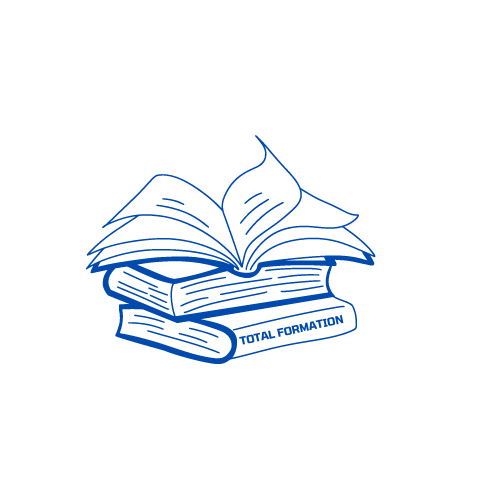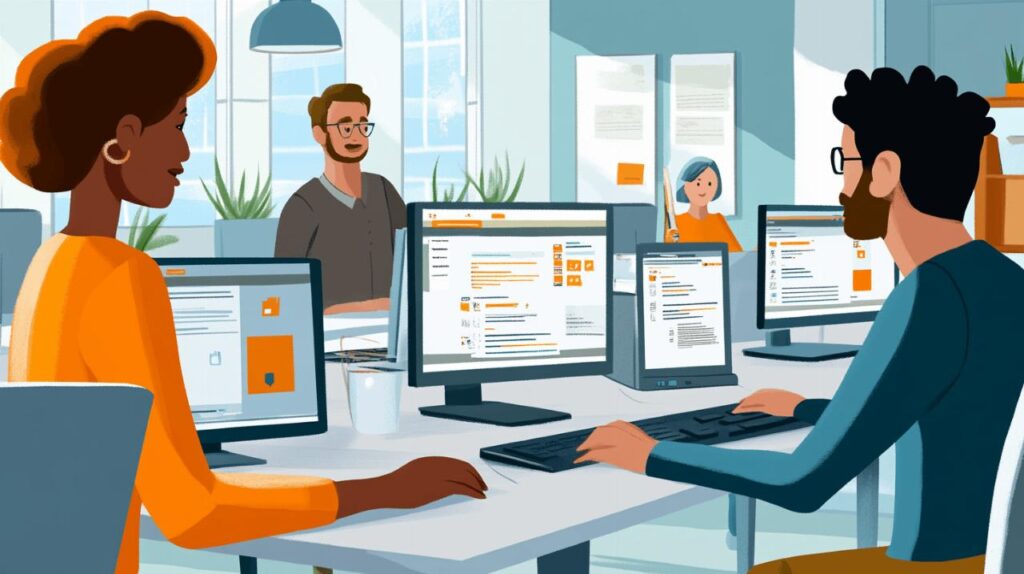La mise en page professionnelle constitue un élément fondamental dans la création de documents d'entreprise. Le format paysage, disponible dans Open Office, offre une alternative intéressante au format traditionnel pour optimiser la présentation de vos contenus.
Les bases du format paysage dans Open Office
Open Office, suite bureautique gratuite et performante, propose des fonctionnalités complètes pour la mise en page de documents. La maîtrise du format paysage permet d'adapter vos présentations aux besoins spécifiques de votre entreprise.
La différence entre format portrait et paysage
Le format portrait présente une page en hauteur, tandis que le format paysage oriente la page horizontalement. Cette orientation modifie la disposition du contenu sur la page, créant un espace plus large que haut. Pour basculer entre ces formats dans Open Office, accédez au menu Format, puis Page, et sélectionnez l'orientation souhaitée.
Les avantages du format paysage pour vos documents
Le format paysage se révèle particulièrement adapté pour présenter des tableaux, des graphiques ou des images larges. Cette orientation facilite la lecture des données et améliore la visibilité des éléments visuels. La possibilité d'appliquer ce format à des sections spécifiques du document offre une flexibilité appréciable dans la structuration de vos contenus.
Changement manuel du format paysage sur Open Office
La mise en format paysage sur Open Office représente une fonctionnalité pratique pour vos documents professionnels. Cette option s'avère particulièrement adaptée lors de la présentation de tableaux ou de graphiques nécessitant une largeur étendue. La manipulation reste accessible à tous les utilisateurs de cette suite bureautique libre.
Les étapes à suivre dans le menu Format
La transformation d'un document en format paysage s'effectue simplement via le menu Format. Commencez par ouvrir votre document Open Office Writer. Accédez ensuite au menu Format, puis sélectionnez l'option Page. Dans la fenêtre qui apparaît, repérez l'onglet Page où vous pourrez sélectionner l'orientation Paysage. Cette manipulation peut s'appliquer à l'ensemble du document ou uniquement à des sections spécifiques grâce à l'utilisation des sauts de page. Pour une gestion avancée des styles de page, la touche F11 active le styliste.
Modification des marges et de l'orientation
L'ajustement des marges accompagne naturellement le changement d'orientation. Dans la même fenêtre de paramétrage, réglez les marges supérieure, inférieure, gauche et droite selon vos besoins. Cette personnalisation garantit une mise en page optimale de votre contenu. Pour un résultat professionnel, privilégiez des marges équilibrées et pensez à adapter la position des en-têtes. La création d'un style de page dédié facilite l'export en PDF et maintient la cohérence de votre mise en page.
Utilisation des macros pour automatiser le changement de format
L'automatisation du changement de format dans OpenOffice représente une solution pratique pour optimiser la création de documents professionnels. Les macros permettent d'effectuer cette tâche rapidement et efficacement, en évitant les manipulations répétitives. Cette fonctionnalité s'avère particulièrement utile lors de la mise en page de tableaux, graphiques ou images larges nécessitant une orientation horizontale.
Création d'une macro pour le format paysage
La mise en place d'une macro pour le format paysage commence par l'accès au menu Format, suivi de la sélection de l'option Page. Cette manipulation initiale constitue la base de l'automatisation. Pour personnaliser la macro, vous pouvez inclure des paramètres spécifiques comme l'ajustement des marges supérieures, inférieures, gauches et droites. L'utilisation du styliste, accessible via la touche F11, permet d'intégrer des options de mise en page avancées dans votre macro.
Enregistrement et exécution de la macro
Une fois la macro créée, son enregistrement garantit une utilisation répétée sans manipulation manuelle. La macro peut être configurée pour appliquer le format paysage à des sections spécifiques du document grâce à l'insertion de sauts de page. Cette automatisation facilite la gestion des documents complexes alternant entre différentes orientations. Pour un rendu optimal lors de l'export en PDF, la création d'un style de page dédié via le styliste assure une conservation parfaite des paramètres d'orientation.
Astuces pour une mise en page réussie
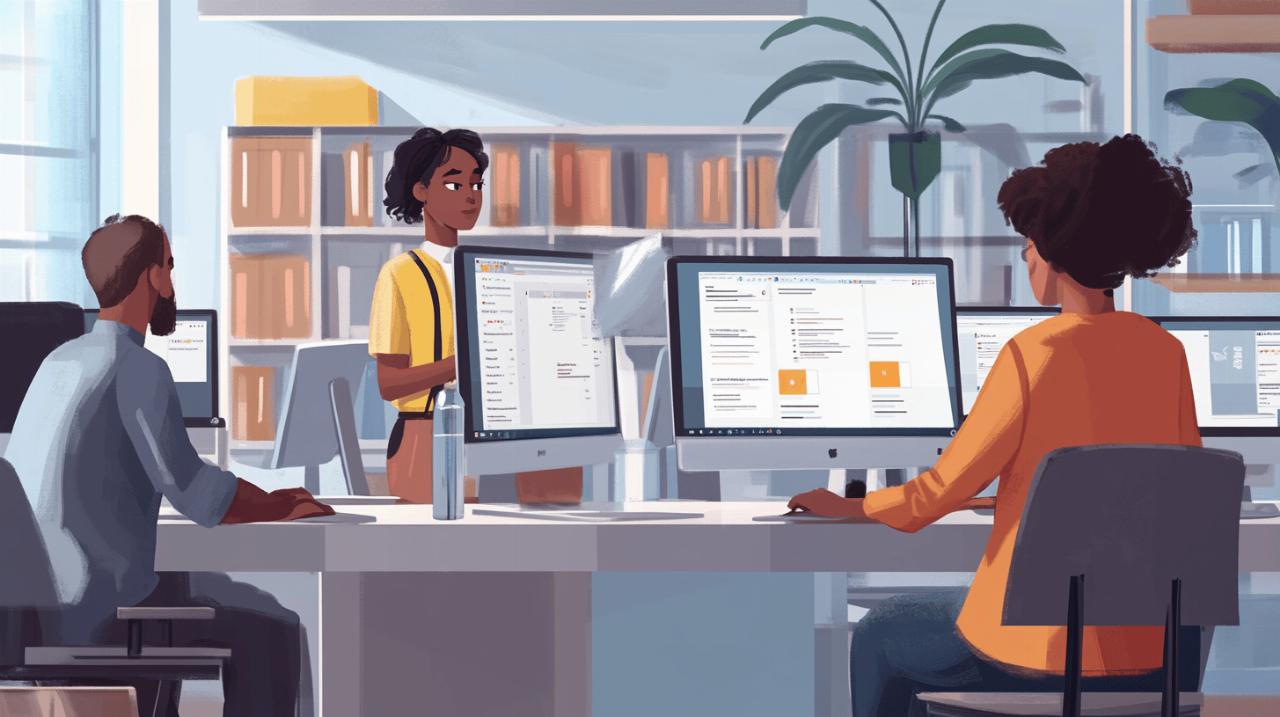 La mise en page en format paysage sur OpenOffice offre des possibilités d'agencement étendues pour vos documents professionnels. Cette orientation horizontale s'avère particulièrement adaptée lors de la présentation de tableaux, graphiques ou images de grande largeur. La maîtrise des outils de mise en page permet d'obtenir des documents structurés et visuellement attrayants.
La mise en page en format paysage sur OpenOffice offre des possibilités d'agencement étendues pour vos documents professionnels. Cette orientation horizontale s'avère particulièrement adaptée lors de la présentation de tableaux, graphiques ou images de grande largeur. La maîtrise des outils de mise en page permet d'obtenir des documents structurés et visuellement attrayants.
Adaptation du contenu au format paysage
L'application du format paysage dans OpenOffice s'effectue via le menu Format, suivi de l'option Page. Cette manipulation simple transforme l'orientation de votre document. Les utilisateurs peuvent appliquer ce changement à des sections spécifiques grâce aux sauts de page. La touche F11 active le styliste, donnant accès à des réglages avancés pour personnaliser la mise en page selon vos besoins.
Conseils pratiques pour une présentation optimale
La réussite d'une mise en page paysage réside dans l'attention portée aux détails. L'ajustement des marges permet d'optimiser l'espace disponible autour du contenu. Pour une présentation professionnelle, privilégiez des polices sans empattement et des couleurs neutres. L'alignement du texte, qu'il soit à gauche, centré, à droite ou justifié, influence la lisibilité du document. Les tableaux constituent des outils efficaces pour structurer l'information de manière claire et organisée.
Gestion avancée des documents au format paysage
La manipulation du format paysage dans OpenOffice Writer enrichit les possibilités de mise en page des documents professionnels. Cette fonctionnalité apporte une solution pratique pour optimiser l'affichage des tableaux et graphiques larges. L'accès à cette option s'effectue via le menu Format, suivi de Page, où l'orientation paysage peut être sélectionnée.
Sauvegarde et exportation en format paysage
La création d'un style de page spécifique garantit une transition fluide lors de l'exportation des documents. L'utilisation de la touche F11 active le styliste, offrant un accès aux paramètres avancés de mise en page. Les utilisateurs peuvent définir des sections distinctes en format paysage au sein d'un même document grâce aux sauts de page. Cette flexibilité permet d'adapter la présentation selon les besoins, notamment pour les tableaux et les images de grande taille.
Compatibilité avec différents systèmes et logiciels
OpenOffice se distingue comme une alternative accessible aux suites bureautiques traditionnelles. Son format léger, nécessitant moins de 150 Mo d'espace disque, assure une performance optimale même sur des configurations modestes. La suite intègre des outils complets pour le traitement de texte, les calculs et les présentations, garantissant une expérience utilisateur fluide. L'alignement du texte, la gestion des marges et l'insertion d'éléments graphiques s'adaptent parfaitement au format paysage, préservant ainsi la qualité professionnelle des documents.
Personnalisation des styles et modèles en format paysage
La personnalisation des styles et modèles en format paysage dans OpenOffice offre une solution pratique pour optimiser la présentation de vos documents professionnels. Cette fonctionnalité, accessible via le menu Format, permet d'adapter la mise en page selon vos besoins spécifiques, particulièrement utile pour les tableaux et graphiques nécessitant plus d'espace horizontal.
Création de modèles personnalisés en format paysage
La création de modèles personnalisés commence par l'accès au menu Format, suivi de la sélection de l'option Page. L'utilisation de la touche F11 active le styliste, donnant accès aux options avancées de mise en page. Cette méthode permet de définir un style de page dédié, garantissant une cohérence lors de l'export en PDF. Les marges peuvent être ajustées selon les besoins, offrant un contrôle précis sur l'espace disponible pour le contenu.
Application des styles spécifiques aux documents paysage
L'application des styles spécifiques aux documents paysage s'effectue de manière simple et efficace. La mise en place des en-têtes et la gestion des marges se configurent via le menu Format. Les utilisateurs peuvent sélectionner différents alignements de texte et adapter la disposition des éléments selon leurs préférences. Cette flexibilité permet d'intégrer harmonieusement images et tableaux, tout en maintenant une mise en page professionnelle avec des polices sans empattement et des couleurs neutres.